电脑怎么修改IP地址 系统修改IP地址的方法教程[多图]
教程之家
操作系统
怎么修改电脑IP地址?有些用户可能需要修改电脑IP地址后才能正常上网,那么今天就给大家分享一下电脑修改IP地址的操作方法。
操作方法:
右键单击“网络”,选择“属性”。
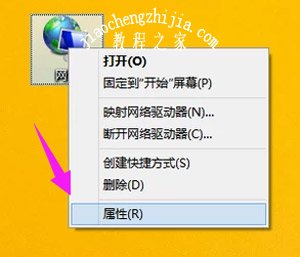
进入“网络和共享中心”,点击左侧“更改适配器设置”。
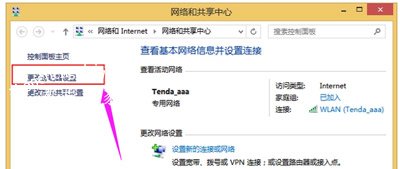
进入“网络连接”,右键点击正在使用的网络,选择“属性”。
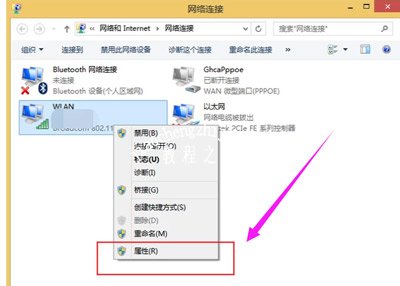
双击打开“Internet协议版本4”。
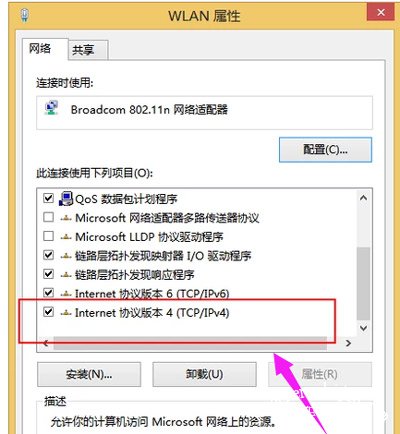
点选“使用下面的IP地址”,输入如图数据,最后一个点后面的数字是可以自行更改的。而默认网关是路由器的默认网关地址。
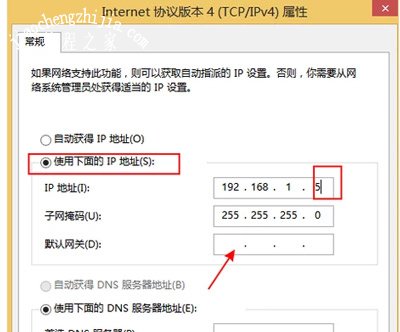
其他电脑问题解答:
磁盘碎片清理有什么用 磁盘碎片清理的使用教程
手机怎么用蓝牙连接Win10电脑 Win10蓝牙传输文件的操作方法
Win10快速启动功能变灰色不能打勾开启的解决方法
![笔记本安装win7系统步骤[多图]](https://img.jiaochengzhijia.com/uploadfile/2023/0330/20230330024507811.png@crop@160x90.png)
![如何给电脑重装系统win7[多图]](https://img.jiaochengzhijia.com/uploadfile/2023/0329/20230329223506146.png@crop@160x90.png)

![u盘安装win7系统教程图解[多图]](https://img.jiaochengzhijia.com/uploadfile/2023/0322/20230322061558376.png@crop@160x90.png)
![win7在线重装系统教程[多图]](https://img.jiaochengzhijia.com/uploadfile/2023/0322/20230322010628891.png@crop@160x90.png)
![win7系统重装的图文教程[多图]](https://img.jiaochengzhijia.com/uploadfile/2022/0420/20220420105905753.png@crop@240x180.png)
![360浏览器与win7不兼容怎么办 win7 360浏览器兼容性的解决方法[多图]](https://img.jiaochengzhijia.com/uploads/allimg/200502/005ZMZ8-0-lp.jpg@crop@240x180.jpg)
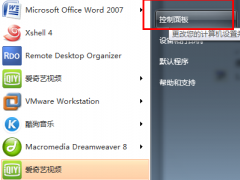
![win7系统怎么建局域网 win7系统建立局域网的操作方法[多图]](https://img.jiaochengzhijia.com/uploads/allimg/200503/09500W3F-0-lp.jpg@crop@240x180.jpg)